Cara Menyelesaikan Masalah Layar Hitam Kematian di Windows 10
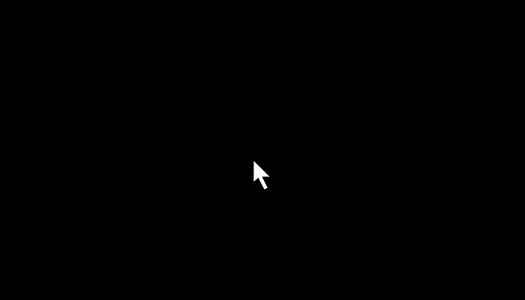
- 1203
- 222
- Jermaine Mohr
Layar kematian hitam adalah kesalahan yang menghasilkan layar hitam kontinu dengan kursor saat pengguna masuk atau mem -boot pc -nya. Layar desktop gagal muncul. Dalam beberapa kasus, itu menyebabkan sistem dimatikan.
Membaca: Cara Memperbaiki Layar Biru Kematian di Windows 10 Dalam artikel ini, kami akan mengikuti metode tertentu untuk memperbaiki masalah “Layar Maut Hitam” di Windows 10:
Metode 1: Menggunakan Tugas Manajer
Tugas Manajer akan membantu kami dalam solusi sementara untuk menghindari masalah "Layar Kehidupan Hitam". Langkah -langkah yang diperlukan yang harus dilakukan selama metode ini adalah sebagai berikut:Langkah 1:Tekan "Ctrl+Alt+Delete" bersama -sama dan klik "Task Manager".
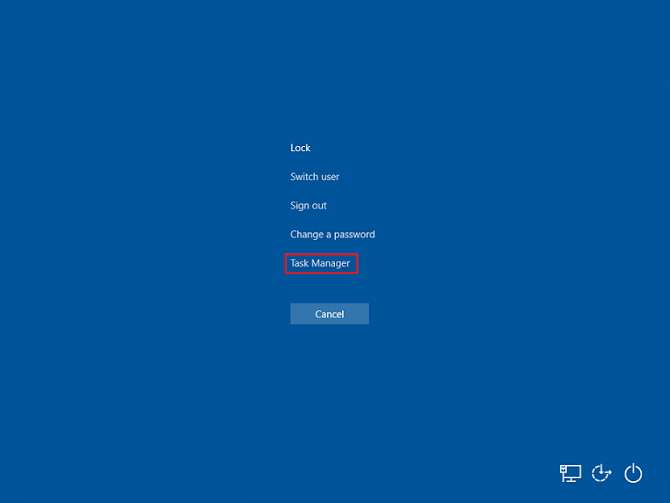
Langkah 2:Di jendela Task Manager, klik "File" untuk memilih "Jalankan Tugas Baru".
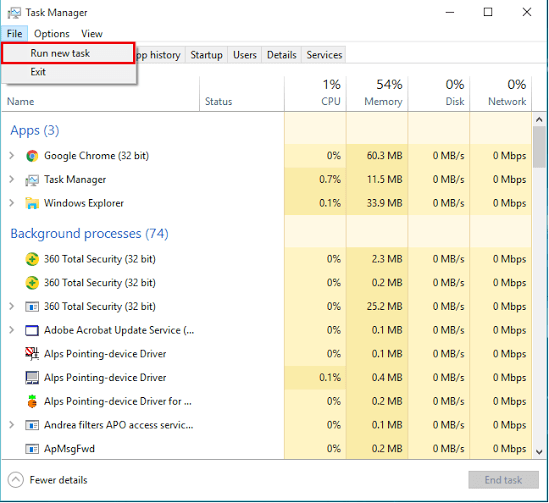
Langkah 3:Ketik "Explorer.exe "di kotak baris perintah dan klik" OK ".
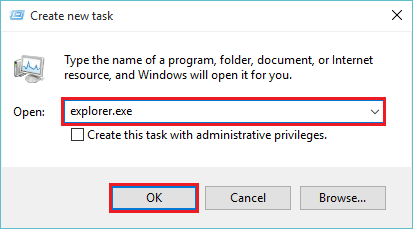
Sekarang, layar desktop akan muncul.
Catatan: Ini hanya perbaikan sementara karena Anda harus berulang kali melakukan metode di atas saat Anda memulai ulang komputer Anda. Untuk menyelesaikan masalah ini secara permanen, Anda harus mengubah "data registri" di "Registry Editor".
Metode 2: Menggunakan Editor Registry
Mengubah Nilai Data dalam String "Registry Editor" akan membantu adalah dalam menyelesaikan masalah Black Screen of Death secara permanen. Langkah -langkah yang harus diikuti dalam metode ini diberikan di bawah ini:Langkah 1:Tekan "Windows Key+R" untuk membuka kotak dialog Run Command. Di kotak baris perintah, masukkan “Regedit.exe "dan klik" OK ".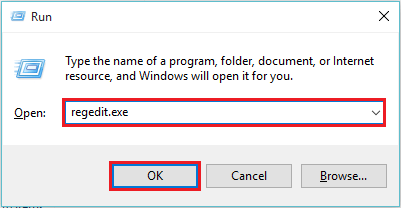 Langkah 2:Klik dua kali pada "HKEY_LOCAL_MAHINE". Gulir ke bawah dan klik dua kali pada "Perangkat Lunak".
Langkah 2:Klik dua kali pada "HKEY_LOCAL_MAHINE". Gulir ke bawah dan klik dua kali pada "Perangkat Lunak".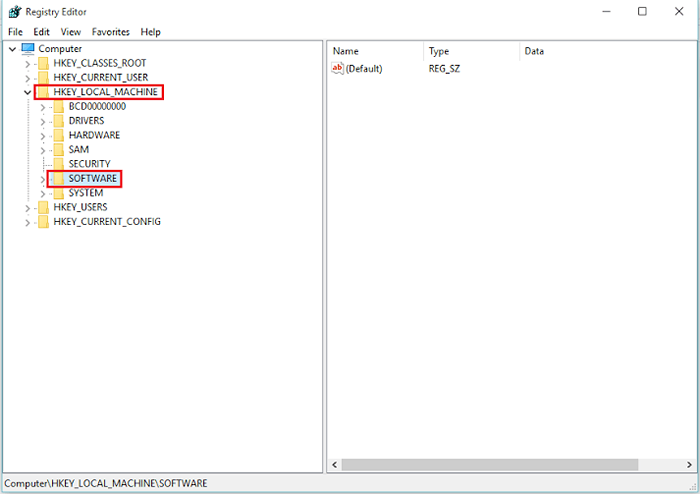
Langkah 3:Gulir ke bawah dan klik dua kali pada "Microsoft".
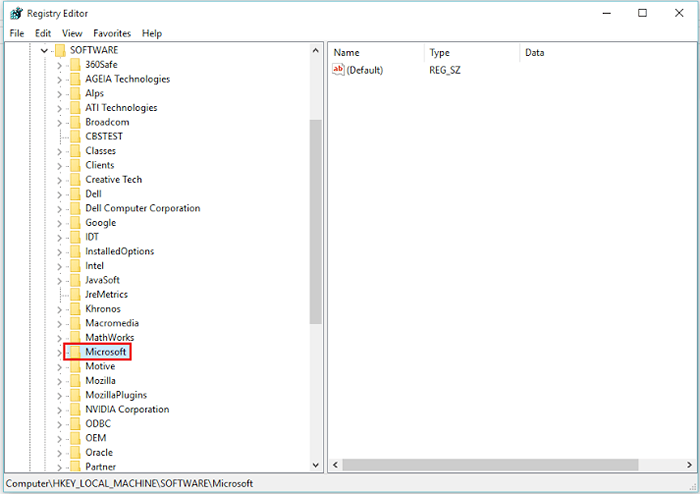
Langkah 4:Gulir ke bawah dan klik dua kali pada "Currentversion".
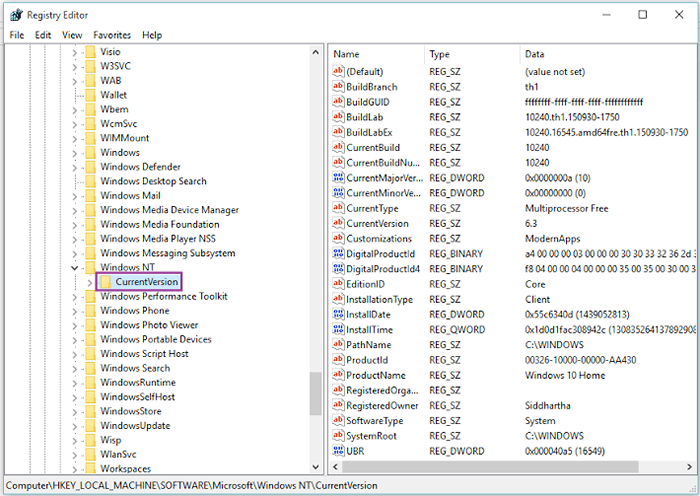
Langkah 5:Gulir ke bawah dan satu klik pada "Winlogon".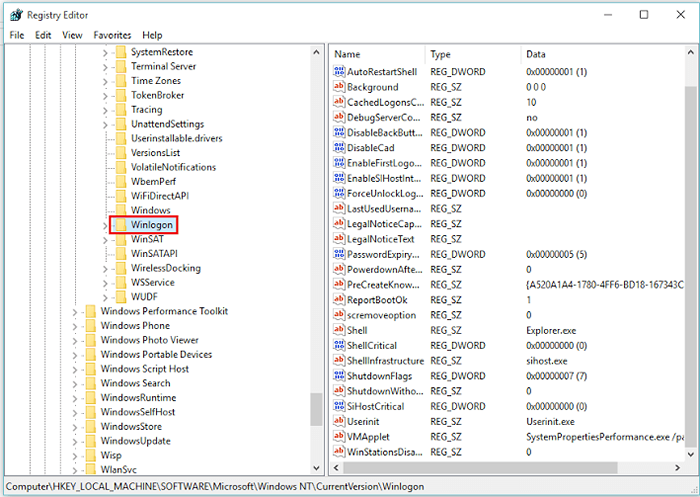
Langkah 6: Di kolom kanan (nama) dari "Editor Registry", cari "Shell". Klik kanan pada "Shell" dan klik "Modifikasi".
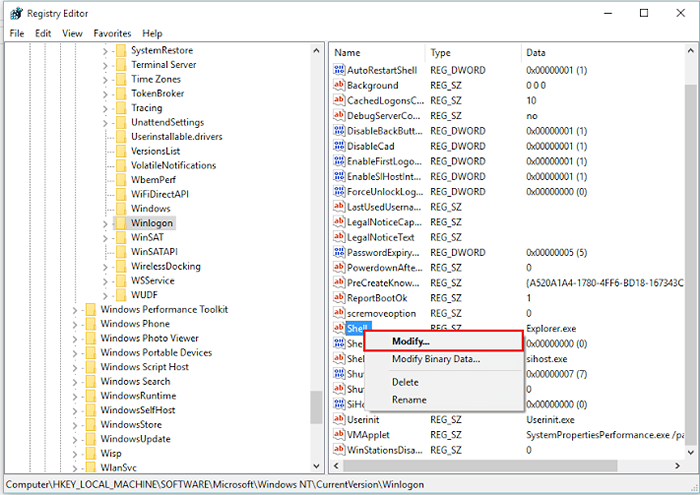
Langkah 7: Di kotak data nilai, ketik "Explorer.exe "dan klik" OK ".
Catatan: Metode ini akan menyelesaikan masalah Anda secara permanen. Ingat, Anda dapat menggunakan metode ini hanya ketika Anda telah menerapkan metode 1 (perbaikan sementara) karena Anda tidak akan dapat mengakses editor registri.
- « Cara mendiagnosis masalah koneksi nirkabel di windows 10
- Perbaiki Pengecualian Benang Sistem Tidak Ditangani di Windows 10 »

